Основные команды главного меню Scilab
МИНИСТЕРСТВО ОБРАЗОВАНИЯ и НАУКИ РОССИЙСКОЙ ФЕДЕРАЦИИ
Коломенский институт (филиал)
федерального государственного бюджетного образовательного учреждения
высшего образования
«МОСКОВСКИЙ ПОЛИТЕХНИЧЕСКИЙ УНИВЕРСИТЕТ»
Кафедра автоматизации производства и информационных технологий
П.С. Романов
Методические указания по выполнению лабораторной работы
По дисциплине
«СИСТЕМЫ ИСКУССТВЕННОГО ИНТЕЛЛЕКТА»
Моделирование в системе Scilab. Создание простой модели
Коломна – 2019
Содержание
| 1. | Введение .................................................................................................................... | 2 |
| 2. | Начало работы с Scilab………………..……………………………………………. | 2 |
| 2.1 | Особенности и назначение системы Scilab………………………………………. | 2 |
| 2.2. | Среда Scilab…………………………………………………………………………. | 3 |
| 2.3. | Основные команды главного меню Scilab……………………………………….. | 4 |
| 3. | Основы работы в Scilab…………………………………………………………….. | 8 |
| 3.1. | Текстовые комментарии…………………………………………………………… | 8 |
| 3.2. | Элементарные математические выражения……………………………………… | 8 |
| 3.3. | Переменные в Scilab………………………………………………………………. | 9 |
| 3.4. | Системные переменные Scilab……………………………………………………. | 10 |
| 3.5. | Ввод вещественного числа и представление результатов вычислений………. | 11 |
| 3.6. | Функции в Scilab…………………………………………………………………… | 12 |
| 3.6.1. | Элементарные математические функции………………………………………… | 12 |
| 3.6.2. | Функции, определенные пользователем…………………………………………. | 13 |
| 4. | Построение двумерных графиков…………………………………………………. | 15 |
| 4.1. | Функция plot………………………………………………………………………… | 15 |
| 4.2. | Функция plot2d…………………………………………………………………….. | 18 |
| 4.3. | Построение полярных графиков………………………………………………….. | 23 |
| 4.4. | Построение графиков в параметрической форме………………………………… | 24 |
| 5. | Оформление графиков……………………………………………………………… | 25 |
| 6. | Построение трехмерных графиков в Scilab………………………………………. | 30 |
| 6.1. | Возможности Scilab для построения поверхностей……………………………… | 30 |
| 6.2. | Построение графиков поверхностей, заданных параметрически……………… | 33 |
| 6.3. | Построение трехмерной линии, заданной параметрически……………………. | 34 |
| 7. | Задание для лабораторной работы............................................................................ | 35 |
| 8. | Структура отчета......................................................................................................... | 36 |
| 9. | Литература................................................................................................................ | 36 |
Введение
|
|
|
Лабораторная работа выполняется на основе теоретических положений искусственного интеллекта на ПК с использованием систем Scilab и Microsoft WORD в среде Windows ХР/7/8/10. Цели работы:
|
|
|
изучить назначение и особенности системы Scilab;
знакомство с интерфейсом пакета Scilab и основными положениями;
знакомство с простыми типами данных, вводом данных и визуализацией результата вычислений;
изучить построение графиков функций в Scilab;
получение умений и навыков:
работы в диалоговом режиме системы Scilab;
в анализе полученных результатов.
Начало работы с Scilab
Особенности и назначение системы Scilab
Scilab – это система компьютерной математики, которая предназначена для выполнения инженерных и научных вычислений, таких как:
решение нелинейных уравнений и систем;
решение задач линейной алгебры;
решение задач оптимизации;
дифференцирование и интегрирование;
задачи обработка экспериментальных данных (интерполяция и аппроксимация, метод наименьших квадратов);
решение обыкновенных дифференциальных уравнений и систем.
Кроме того, Scilab предоставляет широкие возможности по созданию и редактированию различных видов графиков и поверхностей.
|
|
|
Не смотря на то, что система Scilab содержит достаточное количество встроенных команд, операторов и функций, отличительная ее черта это гибкость. Пользователь может создать любую новую команду или функцию, а затем использовать ее наравне со встроенными. К тому же, система имеет достаточно мощный собственный язык программирования высокого уровня, что говорит о возможности решения новых задач.
Программы, написанные на языке MatLab, могут быть импортированы в Scilab с помощью встроенных средств системы.
Приложения Scilab позволяют работать с нечеткими множествами и нейронными сетями.
Среда Scilab
Scilab запускается из главного меню - Пуск\Программы\scilab-5.x или с помощью ярлыка на рабочем столе (рис. 1).

Рис.1. Ярлык для запуска Scilab
После запуска Scilab на экране появиться основное окно приложения (рис. 2). Окно содержит меню, панель инструментов и рабочую область. Признаком того, что система готова к выполнению команды, является наличие знака приглашения -->, после которого расположен активный (мигающий) курсор. Рабочую область со знаком приглашения обычно называют командной строкой. Ввод команд в Scilab осуществляется с клавиатуры. Нажатие клавиши Enter заставляет систему выполнить команду и вывести результат.
|
|
|
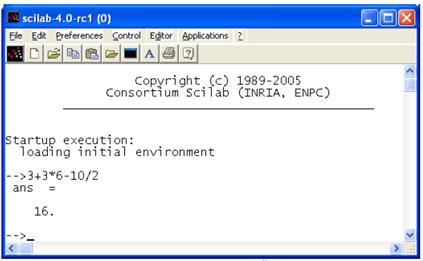
Рис.2.Выполнение элементарной команды в Scilab
Так как все выполняемые команды не могут одновременно находиться в поле зрения пользователя, то просмотреть ту информацию, которая покинула видимую часть окна можно, если воспользоваться стандартными средствами просмотра информации в окне Windows, например, полосами прокрутки или клавишами перемещения курсора Page Up, Page Down. Клавиши «Стрелку вверх» ↑ и «Стрелка вниз» ↓ так же управляют курсором, однако в Scilab они имеют другое назначение. Эти клавиши позволяют вернуть в командную строку ранее введенные команды или другую входную информацию, так как вся эта информация сохраняется в специальной области памяти. Так, если в пустой активной командной строке нажать клавишу ↑, то появится последняя вводимая команда, повторное нажатие вызовет предпоследнюю и так далее. Клавиша ↓ выводит команды в обратном порядке. Таким образом, можно сказать, что вся информация в рабочей области находится или в зоне просмотра или в зоне редактирования.
Важно знать, что в зоне просмотра нельзя ничего исправить или ввести. Единственная допустимая операция это выделение информации с помощью мыши и копирование ее в буфер обмена, например, для дальнейшего помещения в командную строку.
Зона редактирования это фактически командная строка. В ней действуют элементарные приемы редактирования:
→ – перемещение курсора вправо на один символ;
← – перемещение курсора влево на один символ;
Home – перемещение курсора в начало строки;
End – перемещение курсора в конец строки;
Del – удаление символа после курсора;
Backspace ← – удаление символа перед курсором.
Кроме того, существуют особенности ввода команд. Если команда заканчивается точкой с запятой «;», то результат ее действия не отображается в командной строке. В противном случае, при отсутствии знака «;», результат действия команды сразу же выводится в рабочую область.
Пример 1 (см. рис.2).
-->3+3*6-10/2
ans =
16.
-->3+3*6-10/2;
-->
Текущий документ, отражающий работу пользователя с системой Scilab, содержащий строки ввода, вывода и сообщения об ошибках принято называть сессией. Значения всех переменных, вычисленные в течение текущей сессии, сохраняются в специально зарезервированной области памяти, называемой рабочим пространством системы. При желании, определения всех переменных и функций, входящих в текущую сессию, можно сохранить в виде файла, саму сессию сохранить нельзя.
Основные команды главного меню Scilab
Главное меню системы содержит команды предназначенные для работы с файлами, настройки среды, редактирования команд текущей сессии и получения справочной информации. Кроме того, с помощью главного меню можно создавать, редактировать, выполнять отладку и запускать на выполнение так называемые файлы-сценарии Scilab, а так же работать с графическими приложениям пакета.
Работа с файлами.
Пункт меню File предназначен для работы с файлами (рис.3). Рассмотрим назначение представленных в нем команд:
New Scilab – открывает новое окно Scilab, фактически пакет запускается повторно;
Exec… – запуск на выполнение созданной ранее Scilab-программы;
Open – открывает окно для загрузки созданного ранее файла, рисунка или модели;
Load – открывает окно для загрузки файлов, информация в которых хранится в виде машинных кодов, при их открытии в память компьютера загружаются определенные ранее переменные и функции;
Save – сохранение всех определенных в данной сессии переменных и функций в виде файлов;

Рис.3. Средства работы с файлами пункта меню File
Change Directory – смена текущего каталога, выводит окно настройки путей файловой системы;
Get Change Directory – имя текущего каталога;
Page Setup… – выводит окно настройки параметров страницы;
Print – выводит окно настройки параметров печати;
Exit – выход из системы Scilab.
Дата добавления: 2019-09-13; просмотров: 474; Мы поможем в написании вашей работы! |

Мы поможем в написании ваших работ!
